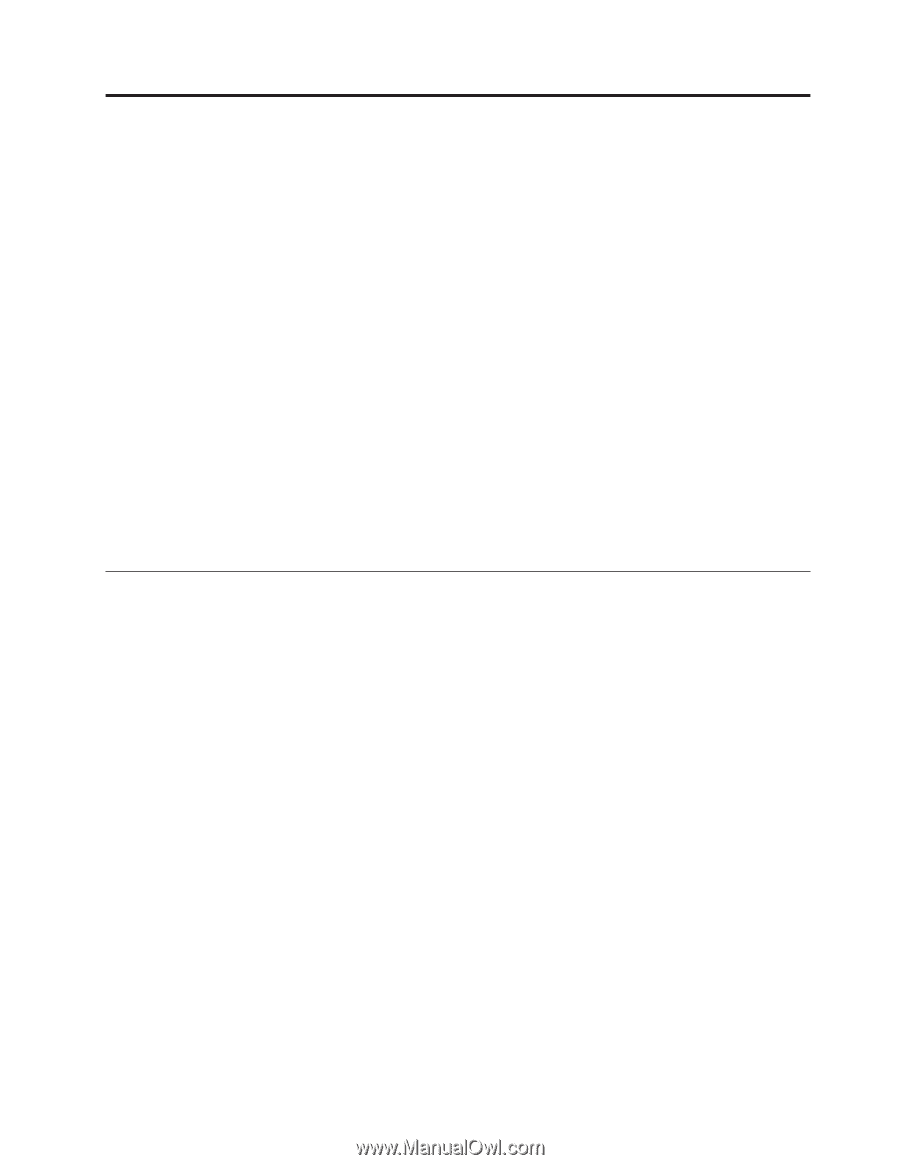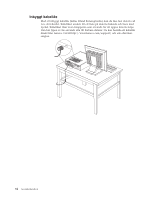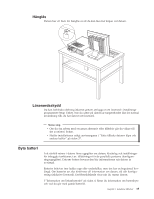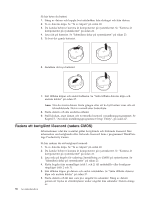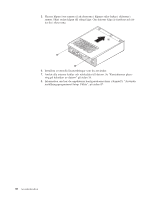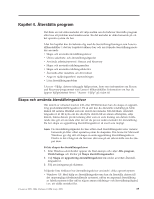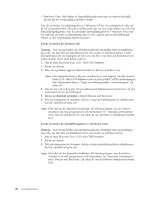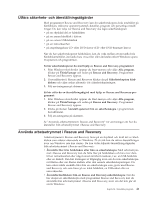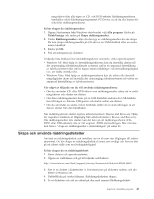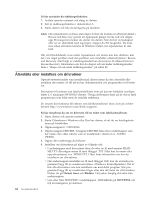Lenovo ThinkCentre M55e (Swedish) User guide - Page 57
Kapitel, Återställa, program
 |
View all Lenovo ThinkCentre M55e manuals
Add to My Manuals
Save this manual to your list of manuals |
Page 57 highlights
Kapitel 4. Återställa program Det finns en rad olika metoder att välja mellan om du behöver återställa program eller lösa ett problem med maskinvaran. En del metoder är olika beroende på vilket operativsystem du har. I det här kapitlet kan du bekanta dig med de återställningslösningar som Lenovo tillhandahåller. I det här kapitlet förklaras hur och när följande återställningsmetoder används: v Skapa och använda återställningsskivor v Utföra säkerhets- och återställningsåtgärder v Använda arbetsutrymmet i Rescue and Recovery v Skapa och använda räddningsmedier v Skapa och använda räddningsdisketter v Återställa eller installera om drivrutiner v Ange en räddningsenhet i startordningen v Lösa återställningsproblem I Access - Hjälp, datorns inbyggda hjälpsystem, finns mer information om Rescue and Recovery-programmet som Lenovo tillhandahåller. Information om hur du öppnar hjälpsystemet finns i "Access - Hjälp" på sidan 60. Skapa och använda återställningsskivor Om datorn är utrustad med en CD- eller DVD-brännare kan du skapa en uppsättning produktåterställningsskivor. På så sätt kan du återställa innehållet på hårddisken till samma tillstånd som när datorn levererades från fabriken. Återställningsskivor är till nytta om du ska flytta datorn till en annan arbetsplats, sälja datorn, lämna datorn på återvinning eller som en sista lösning om datorn fortfarande inte går att använda efter det att du provat andra metoder för återställning. Du bör skapa en uppsättning återställningsskivor så snart som möjligt. Anm: De återställningsåtgärder du kan utföra med återställningsskivorna varierar beroende på från vilket operativsystem de skapades. Din licens för Microsoft Windows ger dig rätt att skapa en enda uppsättning återställningsskivor. Därför är det viktigt att du förvarar skivorna på ett säkert ställe när du skapat dem. Så här skapar du återställningsskivor: 1. Från Windows-skrivbordet öppnar du Start-menyn och väljer Alla program, ThinkVantage och klickar på Skapa återställningsmedier. 2. Välj Skapa en uppsättning återställningsskivor nu under avsnittet Återställningsskivor. 3. Följ anvisningarna på skärmen. I följande lista förklaras hur återställningsskivor används i olika operativsystem: v Windows XP: Med hjälp av återställningsskivorna kan du återställa datorn till det ursprungliga fabriksinstallerade systemet, utföra en anpassad återställning av fabrikssystemet eller utföra någon annan räddnings- och återställningsåtgärd, t.ex. att rädda enstaka filer. © Lenovo 2005, 2006. Portions © IBM Corp. 2005. 39